ホームページ修復プラグインをインストールする際に問題が発生する場合、以下の手順を確認し、問題を解決できるかもしれません。ただし、手順が難しい場合やプラグインの機能によっては、専門のWebデベロッパーや技術サポートに相談することが望ましいです。
プラグインの互換性を確認
プラグインが使用しているWordPressバージョンと、あなたのWordPressのバージョンが互換性があることを確認してください。WordPressが新しすぎるか古すぎる場合、プラグインが正常に動作しない可能性があります。
PHPのバージョンを確認
プラグインがサポートするPHPバージョンと、あなたのサーバーが使用しているPHPバージョンが一致しているか確認してください。PHPのバージョンが低すぎると、プラグインが正しく動作しないことがあります。
プラグインのファイルを手動でアップロード
プラグインのZIPファイルをダウンロードし、WordPressダッシュボードではなく、FTPクライアントを使用してプラグインを手動でアップロードしてみてください。wp-content/pluginsディレクトリにプラグインを配置することで、インストールできるかもしれません。
WordPressのデバッグモードを有効化
wp-config.phpファイルに以下の行を追加してWordPressのデバッグモードを有効化します。
define('WP_DEBUG', true);これにより、画面にエラーメッセージが表示されます。エラーメッセージから問題を特定できるかもしれません。
プラグイン作者に問い合わせ
プラグインに関する問題が解決しない場合は、プラグインの公式サポートフォーラムやプラグイン作者に問い合わせて、サポートを受けることができます。
専門家に相談
もしも上記の手順で問題が解決しない場合、プラグインの特定の問題に対処するために専門のWebデベロッパーや技術サポートに相談することが賢明です。
修復代行を希望する場合、Web開発やWordPressサポートを提供するプロの専門家に依頼することができます。専門家はプラグインのインストールや問題解決に対して効果的なサポートを提供できます。